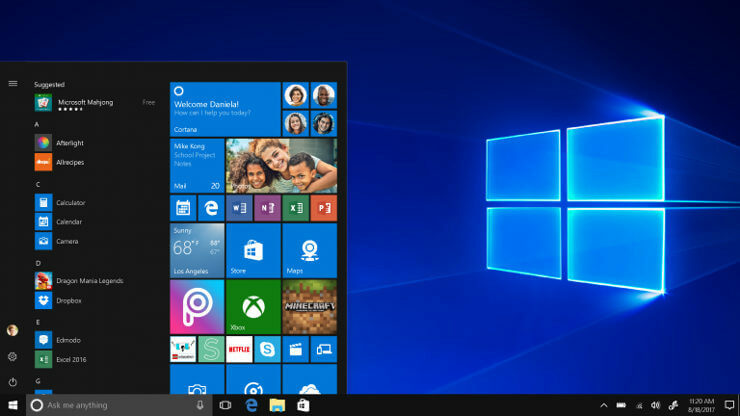Это программное обеспечение исправит распространенные компьютерные ошибки, защитит вас от потери файлов, вредоносных программ, сбоев оборудования и оптимизирует ваш компьютер для максимальной производительности. Исправьте проблемы с ПК и удалите вирусы прямо сейчас, выполнив 3 простых шага:
- Скачать Restoro PC Repair Tool который поставляется с запатентованными технологиями (патент доступен здесь).
- Нажмите Начать сканирование чтобы найти проблемы с Windows, которые могут вызывать проблемы с ПК.
- Нажмите Починить все для устранения проблем, влияющих на безопасность и производительность вашего компьютера
- Restoro был загружен 0 читатели в этом месяце.
Панель инструментов Windows 10, более известная как панель задач, несомненно, является краеугольным камнем платформы. Он включает в себя меню «Пуск», Cortana, системные часы, панель задач и свернутые окна. Однако эта панель инструментов может иногда пропадать у некоторых пользователей. Когда это произойдет, пользователи могут быть немного сбиты с толку исчезновением самой важной части Windows.
Как мне вернуть мою панель инструментов?
1. Перезагрузите Windows
Сначала попробуйте перезапустить Windows, когда панель задач пропала. Чтобы сделать это без меню «Пуск», нажмите клавиши Windows + X и выберите Неисправностьили выйти вариант. Затем пользователи могут выбрать Запустить снова или же Неисправность оттуда.
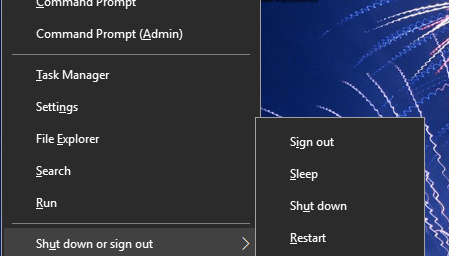
2. Перезапустите процесс Windows Explorer.exe.
- Некоторым пользователям может потребоваться перезапустить процесс Windows Explorer.exe, чтобы восстановить панель задач в Win 10. Нажмите горячую клавишу Ctrl + Alt + Delete.
- Затем выберите Диспетчер задач, чтобы открыть окно, показанное непосредственно ниже.

- Прокрутите вкладку «Процессы» до Windows Explorer.exe.
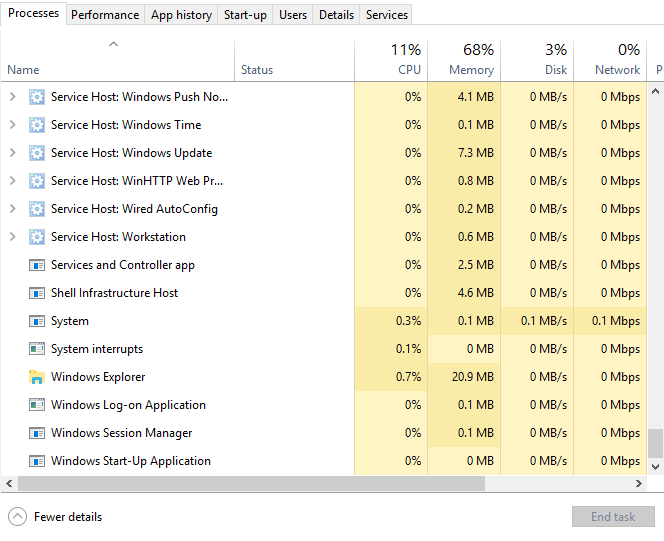
- Щелкните правой кнопкой мыши Windows Explorer.exe и выберите Запустить снова.
Знаете ли вы, что в Windows 10, как и в Windows 7, есть отличные настольные гаджеты? Проверьте наши лучшие выборы сейчас.
3. Отключите параметр "Автоматически скрывать панель задач"
- Панель инструментов Win 10 исчезает, когда Автоматически скрывать панель задач выбран вариант. Чтобы отключить этот параметр, нажмите сочетание клавиш Windows + I.
- Выбирать Персонализация, чтобы открыть параметры настройки, показанные ниже.

- Нажмите Панель задач в левой части окна.
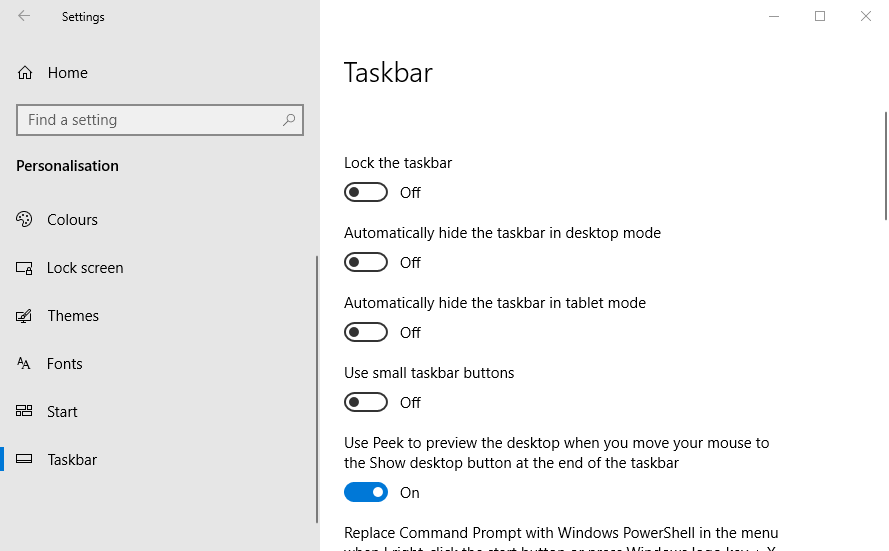
- Затем выключите Автоматически скрывать панель задач в режиме рабочего стола.
4. Отключить режим планшета
- Панель задач часто может отсутствовать в Windows 10. Режим планшета. Повернуть Режим планшета выключено, откройте Настройки с помощью сочетания клавиш Windows + I.
- Нажмите Система в настройках.
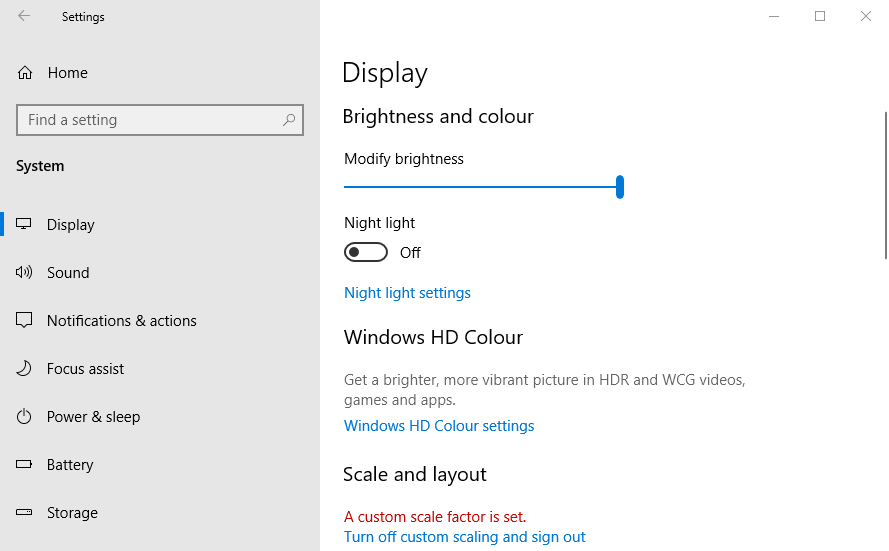
- Нажмите ПланшетРежим в левой части окна.
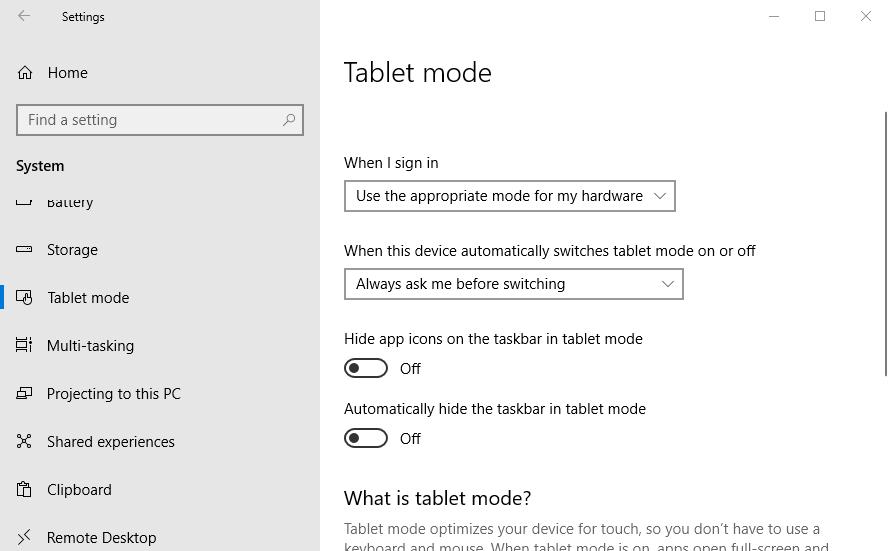
- Затем выключите Оптимизируйте систему для планшета и сенсорного экрана использование, включив Режим планшета вариант.
- Кроме того, пользователи могут отключить Автоматически скрывать панель задач в режиме планшета параметр.
5. Проверьте настройки дисплея
Пользователям, использующим вторичные дисплеи, возможно, потребуется проверить настройки своего дисплея, чтобы восстановить панель инструментов Windows 10. Для этого нажмите сочетание клавиш Windows + P, чтобы открыть параметры, показанные непосредственно ниже. Затем убедитесь, что выбран параметр «Только экран ПК».
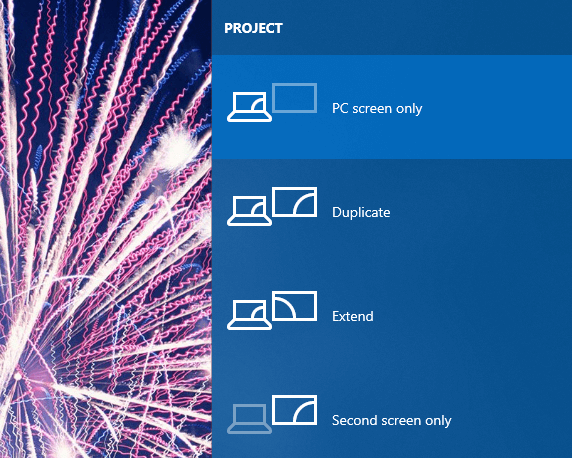
Это некоторые из решений, которые восстановят панель задач Windows 10. Помимо этих исправлений, пользователи также могут попробовать запустить Проверка системных файлов сканирование или откат Windows 10 до точки восстановления с помощью Восстановление системы.
СВЯЗАННЫЕ СТАТЬИ ДЛЯ ПРОВЕРКИ:
- Как сделать резервную копию панели задач в Windows 10, 8.1
- Что я могу сделать, если моя панель задач не работает на моем ПК с Windows?
- Как увеличить значки панели задач в Windows 10
 По-прежнему возникают проблемы?Исправьте их с помощью этого инструмента:
По-прежнему возникают проблемы?Исправьте их с помощью этого инструмента:
- Загрузите этот инструмент для ремонта ПК получил рейтинг "Отлично" на TrustPilot.com (загрузка начинается на этой странице).
- Нажмите Начать сканирование чтобы найти проблемы с Windows, которые могут вызывать проблемы с ПК.
- Нажмите Починить все исправить проблемы с запатентованными технологиями (Эксклюзивная скидка для наших читателей).
Restoro был загружен 0 читатели в этом месяце.